אחד מחוקי הקומפוזיציה הבסיסיים אומר שהעין האנושית נמשכת אל איזורים מוארים בפריים. האפקט וינייט (או
Vignette) מוסיף הצללה קלה בשולי הפריים של וידאו או תמונת סטילס ועוזר למקד את עינו של הצופה במרכז הפריים.
|
 |
| פריים בלי Vignette |
 |
| פריים עם Vignette |
|
| 1.
|
צרו חומר גלם חדש בפרימייר מסוג Transparent Video. חומר גלם זה הוא שקוף לגמרי ודומה בעיקרון לשכבת Adjustment של אפטר אפקטס. |

|
| 2.
|
הוסיפו את ה-Transparent Video לציר הזמן בערוץ מעל הוידאו הקיים. ניתן למתוח את ה-Transparent Video כך שיחלוש מעל כל קטעי
הוידאו שיש בציר הזמן (או לפחות כל הקטעים שרוצים לשים להם את האפקט). |
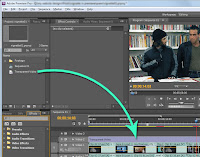
|
| 3.
|
גררו את האפקט Circle מחלון האפקטים אל ה-Transparent Video בציר הזמן.
|

|
| 4.
|
שנו את הפרמטרים של Circle:
Radius: 409
Feather Outer Edge : 216
Invert Circle: checked
Color: שחור
Opacity: 40%
|
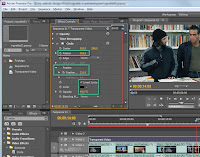
|
כדי להדגיש או להחליש את האפקט אפשר להעלות או להוריד את הערך של Opacity תחת האפקט Circle (למשל בדוגמא בראש הדף ה-Opacity עומד על 90%) ובנוסף לשחק עם הפרמטרים Radius ו-Feather עד שמגיעים לתוצאה הרצויה.
ניתן גם להזיז את ה-Vignette שמאלה או ימינה ממרכז הפריים ע"י שינוי הערך השמאלי (ציר ה-X) של הפרמטר Center -- ובכך לרכז את תשומת ליבו של הצופה באיזור אחר בפריים.











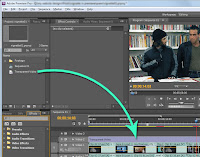

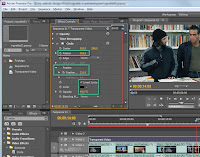
אין תגובות:
הוסף רשומת תגובה